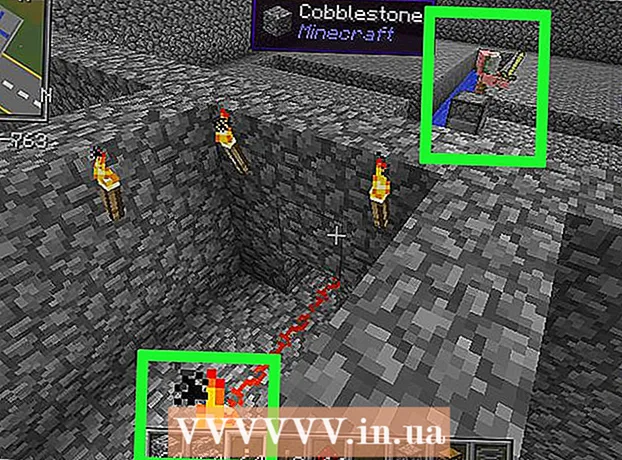Szerző:
Judy Howell
A Teremtés Dátuma:
3 Július 2021
Frissítés Dátuma:
1 Július 2024

Tartalom
A MAC alkalmazásengedélyeinek megváltoztatásához kattintson az Apple ikonra → kattintson a "Rendszerbeállítások" → kattintson a "Biztonság és adatvédelem" elemre → kattintson az "Adatvédelem" elemre → kattintson egy szolgáltatásra → kattintson a jelölőnégyzetre az alkalmazás hozzáadásához vagy hozzáadásához eltávolítás a kiválasztott szolgáltatáshoz.
Lépni
 Kattintson az Apple ikonra. Ez az Apple logó, és a menüsor bal felső sarkában található.
Kattintson az Apple ikonra. Ez az Apple logó, és a menüsor bal felső sarkában található.  Kattintson a Rendszerbeállítások elemre.
Kattintson a Rendszerbeállítások elemre. Kattintson a "Biztonság és adatvédelem" ikonra. Az ikon ház alakú.
Kattintson a "Biztonság és adatvédelem" ikonra. Az ikon ház alakú.  Kattintson az Adatvédelem elemre.
Kattintson az Adatvédelem elemre. Kattintson egy szolgáltatásra a bal oldali ablaktáblán. A bal oldali szolgáltatások a szolgáltatás funkciójának alkalmazásait tartalmazzák, amelyek a jobb oldali ablakban jelennek meg.
Kattintson egy szolgáltatásra a bal oldali ablaktáblán. A bal oldali szolgáltatások a szolgáltatás funkciójának alkalmazásait tartalmazzák, amelyek a jobb oldali ablakban jelennek meg. - Előtt Helymeghatározó szolgáltatások a bal oldalon van például Kártyák a jobb oldalon, mert a Maps helyszolgáltatásokat használ az útvonaltervezéshez.
 Kattintson az alkalmazás melletti jelölőnégyzetre az engedély hozzáadásához vagy eltávolításához. A kék pipával jelölt alkalmazások jogosultak az ablak bal oldali ablaktáblájában megjelölt szolgáltatásra.
Kattintson az alkalmazás melletti jelölőnégyzetre az engedély hozzáadásához vagy eltávolításához. A kék pipával jelölt alkalmazások jogosultak az ablak bal oldali ablaktáblájában megjelölt szolgáltatásra. - Ha itt nem lát semmilyen alkalmazást, az azért van, mert nincs olyan, amelyik a kiválasztott szolgáltatás funkcióját használja.
- Ha az alkalmazások és a jelölőnégyzetek szürkeak, kattintson az ablak bal alsó sarkában található lakat ikonra.
- Írd be a jelszavad.
- Kattintson a Feloldás gombra.
 Kattintson a piros "x" gombra. Megtörténik az érintett alkalmazások beleegyezésének módosítása!
Kattintson a piros "x" gombra. Megtörténik az érintett alkalmazások beleegyezésének módosítása!
Tippek
- Egyes szolgáltatások, például a „Kisegítő lehetőségek”, lehetővé teszik az alkalmazásengedélyek hozzáadását vagy eltávolítását közvetlenül az „Adatvédelem” ablakból.
- Alkalmazás hozzáadásához kattintson a + elemre, majd az előugró ablak bal oldali ablaktábláján kattintson az Alkalmazások elemre. Kattintson egy alkalmazásra, majd kattintson a Megnyitás gombra. Kattintson a - gombra az alkalmazás eltávolításához a kisegítő jogok listájáról.